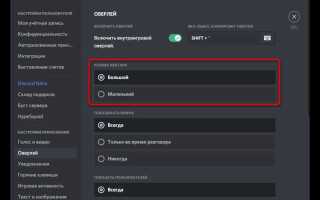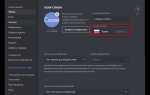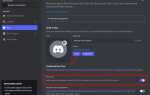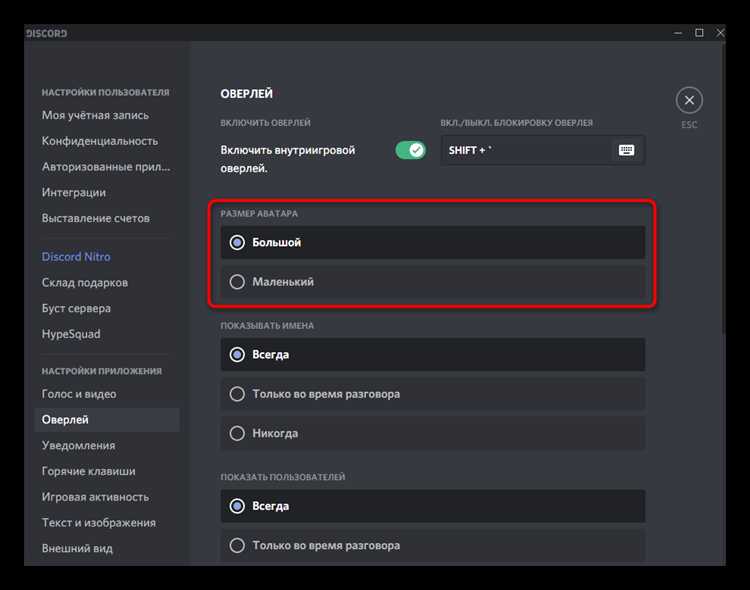
Оверлей Discord – это удобный инструмент для пользователей, который позволяет видеть чат, информацию о сервере и другие элементы интерфейса во время игры, не сворачивая приложение. Однако, не все игроки довольны стандартным расположением оверлея. Если вы хотите настроить его так, чтобы он не мешал вашему игровому процессу, следуйте простым рекомендациям по изменению его позиции.
Для начала, откройте настройки Discord. Перейдите в раздел Настройки пользователя и выберите вкладку Оверлей. Здесь вы найдете несколько параметров, позволяющих вам настроить расположение оверлея. Одним из ключевых пунктов является выбор места на экране, где будет отображаться оверлей. Можно установить его в любом из четырёх углов экрана: левый верхний, правый верхний, левый нижний и правый нижний. Также можно настроить его по оси X и Y для более точной настройки.
Помимо этого, Discord позволяет изменить размер оверлея и прозрачность. Это особенно полезно, если оверлей мешает восприятию игрового процесса. Понизив прозрачность, вы сможете оставить информацию доступной, не отвлекаясь на её яркость. Кроме того, для каждой игры можно установить уникальные настройки, что даёт ещё больше контроля над тем, как будет выглядеть и работать оверлей в конкретных играх.
При правильной настройке расположения оверлея Discord станет не только более удобным, но и менее навязчивым элементом в вашем игровом процессе. Следуя этим шагам, вы получите оптимальное расположение и внешний вид оверлея, что поможет сосредоточиться на игре без лишних отвлечений.
Как включить оверлей Discord в настройках программы
Чтобы активировать оверлей Discord, откройте программу и перейдите в раздел «Настройки» (иконка шестеренки внизу слева рядом с вашим ником).
В меню настроек выберите раздел «Оверлей» в подразделе «Настройки приложения». Здесь нужно включить опцию «Включить оверлей Discord», активировав ползунок.
После этого откроется дополнительное меню, где можно настроить различные параметры оверлея: выбрать его внешний вид, расположение на экране, а также активировать или деактивировать отображение оверлея в определенных играх. Выберите игру, для которой хотите использовать оверлей, и настройте его поведение в процессе игры.
Рекомендуется также проверить, не блокирует ли оверлей ваш антивирус или другое ПО. Иногда это может мешать его корректной работе. Если оверлей не появляется, попробуйте перезапустить Discord и игру, чтобы применить изменения.
Кроме того, в разделе «Горячие клавиши» вы можете настроить быстродействие активации оверлея, например, через комбинацию клавиш.
Где найти настройки оверлея для конкретной игры в Discord
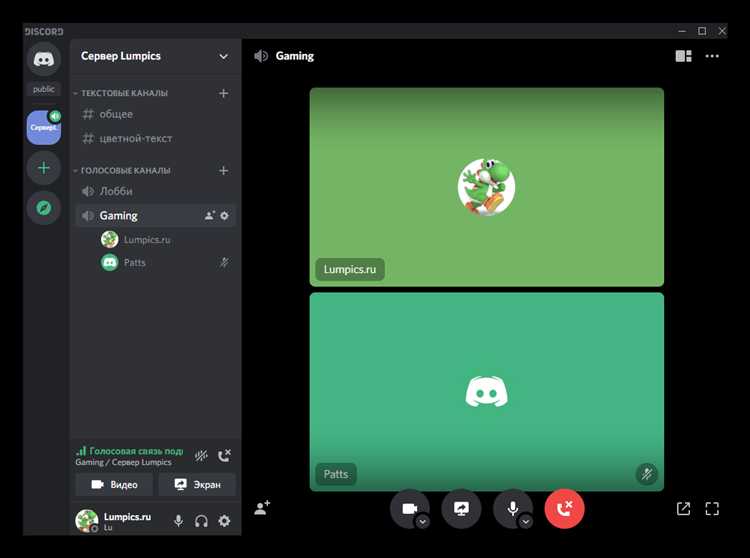
Чтобы настроить оверлей для определённой игры в Discord, откройте приложение и перейдите в «Настройки пользователя». Для этого нажмите на иконку шестерёнки внизу слева, рядом с вашим именем.
В меню настроек выберите раздел «Оверлей», который находится в блоке «Игровая активность». Убедитесь, что оверлей включен, и что Discord корректно распознаёт игру, в которой вы хотите активировать оверлей.
Чтобы изменить настройки для конкретной игры, прокрутите список доступных игр, который отображается в разделе «Игровая активность». Если игра не отображается, попробуйте запустить её и убедитесь, что она добавлена в список.
После того как вы выбрали нужную игру, настройте параметры оверлея: можно изменить его положение на экране, а также настроить прозрачность, размер и визуальные эффекты. Все изменения для этой игры будут сохранены и применяться автоматически, когда вы запускаете её в будущем.
Если игра не имеет отдельной настройки оверлея, убедитесь, что она поддерживает Discord Overlay, так как не все игры совместимы с этой функцией. В этом случае оверлей будет работать по умолчанию с настройками, заданными для всех игр.
Как настроить прозрачность и размер оверлея Discord
Для настройки прозрачности и размера оверлея Discord откройте настройки приложения и перейдите в раздел «Оверлей». Этот инструмент позволяет пользователям настроить внешний вид оверлея в процессе игры, улучшая видимость и удобство работы с интерфейсом.
Изменение прозрачности оверлея: Чтобы настроить прозрачность, откройте меню настроек оверлея и найдите ползунок «Прозрачность». Здесь можно отрегулировать уровень прозрачности оверлея, что позволяет сделать его менее заметным или более выраженным в зависимости от ваших предпочтений. Чем ниже значение, тем более прозрачным будет оверлей. По умолчанию стоит значение около 50%, что оптимально для большинства пользователей. Рекомендуется уменьшить прозрачность, если вам нужно сосредоточиться на игровом процессе и уменьшить отвлекающие элементы.
Изменение размера оверлея: Размер оверлея регулируется через тот же раздел настроек. Выберите ползунок «Размер оверлея», где доступны три варианта: маленький, средний и большой. Маленький размер подходит для пользователей, которым не требуется подробная информация на экране, а большой – для тех, кто предпочитает видеть чат и уведомления в более удобном масштабе. Средний вариант является балансом между видимостью и незаметностью оверлея.
Рекомендация: Используйте минимальный размер и прозрачность, если вам нужно, чтобы оверлей не мешал игровому процессу, и увеличьте их, если важно видеть больше информации в любой момент времени. Пробуйте разные настройки и подбирайте оптимальные для конкретной игры или ситуации.
Как изменить положение оверлея в левом или правом углу экрана
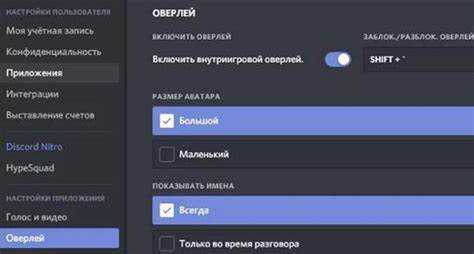
Чтобы переместить оверлей в левый или правый угол, выберите нужную опцию из списка. По умолчанию оверлей находится в правом верхнем углу, но вы можете вручную перенастроить его, выбрав противоположную сторону. Убедитесь, что оверлей не перекрывает важные элементы интерфейса, такие как кнопки управления или чат.
Если вы хотите более точную настройку, включите «Ручное управление» для позиционирования оверлея. В этом режиме можно свободно перетаскивать окно оверлея в любое место экрана. Это позволит разместить его в левом или правом углу в зависимости от предпочтений.
Не забывайте, что изменения вступают в силу только после перезапуска клиента Discord. После этого вы сможете наслаждаться оверлеем в выбранной вами части экрана.
Как отключить оверлей для определённых приложений
Чтобы отключить оверлей Discord для отдельных приложений, нужно использовать настройки самой программы. Важно понимать, что в Discord есть возможность выбирать, для каких приложений оверлей будет включён, а для каких – отключён.
1. Откройте Discord и перейдите в настройки, нажав на иконку шестерёнки в нижнем левом углу.
2. Перейдите в раздел «Оверлей» в меню настроек. Здесь вы увидите список всех поддерживаемых приложений, для которых доступен оверлей.
3. Для отключения оверлея для конкретного приложения, найдите его в списке и просто выключите переключатель рядом с его названием.
4. Если приложение не отображается в списке, убедитесь, что оно поддерживает оверлей Discord и что оно активно в момент настройки. Иногда оверлей появляется только при запуске игры или программы.
5. После отключения оверлея для приложения, Discord больше не будет накладывать его элементы поверх окна этого приложения, что может снизить нагрузку на систему и повысить комфорт работы.
Как исправить проблемы с отображением оверлея Discord
Если оверлей Discord не отображается корректно, причины могут быть разные – от конфликтов с другими приложениями до неправильных настроек. Рассмотрим основные способы устранения таких проблем.
1. Проверьте настройки оверлея в Discord
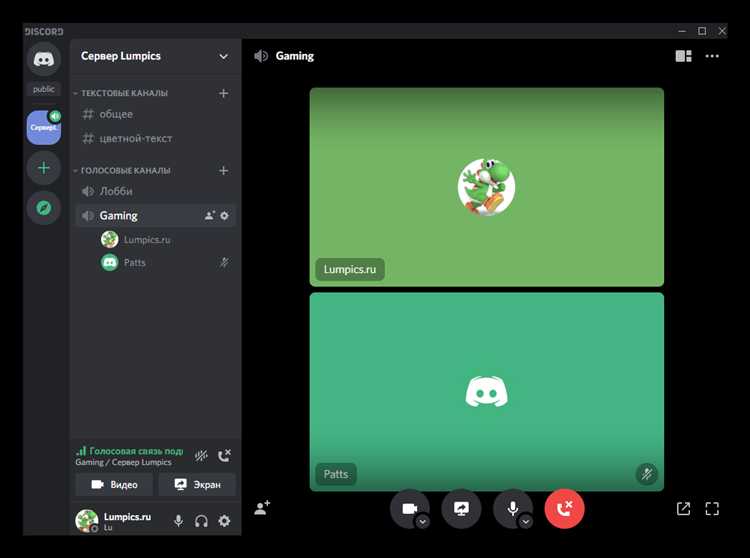
Первым шагом убедитесь, что оверлей активирован в настройках приложения:
- Откройте Discord и перейдите в «Настройки» (значок шестеренки рядом с вашим именем).
- В разделе «Настройки игры» выберите «Оверлей» и убедитесь, что он включен.
- Для каждой игры, с которой возникают проблемы, убедитесь, что оверлей активен в настройках этой игры.
2. Обновите драйверы видеокарты
Неактуальные драйверы могут вызывать сбои в отображении графических элементов, в том числе оверлея. Чтобы обновить драйверы:
- Перейдите на сайт производителя вашей видеокарты (NVIDIA, AMD, Intel).
- Загрузите и установите последнюю версию драйверов для вашей модели карты.
- Перезагрузите компьютер после установки.
3. Отключите несовместимые программы
Некоторые приложения могут конфликтовать с Discord, особенно те, которые работают с графическими слоями (например, программы для записи экрана или антивирусы с функцией экранной защиты). Попробуйте отключить следующие программы:
- Программы для захвата видео (OBS, Fraps, XSplit).
- Антивирусы с функцией защиты экрана.
- Программы для улучшения производительности (Razer Cortex, MSI Afterburner).
4. Проверьте настройки видеокарты
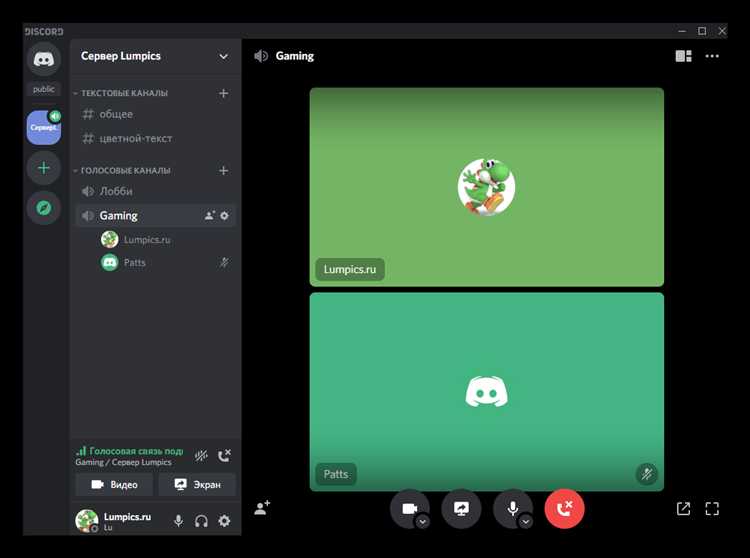
Некоторые видеокарты могут требовать специальных настроек для корректной работы оверлея. Для этого:
- Откройте панель управления вашей видеокарты (NVIDIA Control Panel, AMD Radeon Settings).
- Перейдите в раздел, где можно управлять настройками графики для отдельных приложений.
- Убедитесь, что Discord не ограничен в производительности и имеет доступ к аппаратным ресурсам для отображения оверлея.
5. Проверьте настройки Windows
Оверлей может не работать из-за ограничений, установленных в Windows. Для устранения проблемы:
- Откройте «Параметры» Windows и перейдите в раздел «Конфиденциальность».
- Перейдите в раздел «Программы с доступом к камере и микрофону» и убедитесь, что Discord имеет все необходимые разрешения.
- Проверьте настройки визуальных эффектов в разделе «Дополнительные параметры системы» и убедитесь, что они не мешают отображению оверлея.
6. Переустановите Discord
Если вышеописанные шаги не помогли, возможно, потребуется переустановить приложение. Это решит проблемы с поврежденными файлами или некорректными настройками:
- Удалите Discord через «Панель управления» Windows.
- Перезагрузите компьютер.
- Загрузите последнюю версию Discord с официального сайта и установите её заново.
7. Обновите саму игру
Некоторые проблемы с оверлеем могут возникать из-за устаревших версий игр. Обновите вашу игру до последней версии, чтобы устранить возможные несовместимости.
Как вернуть стандартные настройки оверлея Discord
Если вы случайно изменили настройки оверлея в Discord и хотите вернуть их к стандартным, выполните следующие шаги:
- Откройте Discord. Запустите приложение на вашем компьютере или в браузере.
- Перейдите в настройки. Нажмите на иконку шестеренки внизу слева, рядом с вашим именем.
- Откройте раздел «Оверлей». В левой панели меню прокрутите вниз и выберите раздел Оверлей в разделе Настройки приложений.
- Сбросьте настройки оверлея. В самом верху страницы оверлея есть кнопка «Сбросить настройки». Нажмите её, чтобы вернуть все параметры к значениям по умолчанию.
После сброса Discord автоматически вернет стандартные параметры, такие как:
- Отображение оверлея в играх и приложениях.
- Использование стандартных горячих клавиш для активации оверлея.
- Позиционирование оверлея в верхней части экрана по умолчанию.
Если вы хотите вручную настроить оверлей после сброса, вы можете изменить параметры видимости, размеры элементов или даже отключить оверлей для определенных приложений прямо в том же разделе настроек.
Вопрос-ответ:
Как изменить расположение оверлея Discord на экране?
Чтобы изменить расположение оверлея в Discord, нужно перейти в настройки программы. Для этого откройте Discord, нажмите на иконку настроек внизу слева (рядом с вашим именем пользователя), затем в меню настроек выберите раздел «Оверлей». Там можно включить или отключить оверлей, а также настроить его положение на экране, выбрав один из предложенных вариантов (вверх, вниз, влево, вправо) или указав точное место вручную.
Можно ли настроить прозрачность оверлея в Discord?
Да, в настройках оверлея в Discord можно отрегулировать его прозрачность. Для этого в разделе «Оверлей» найдите параметр, отвечающий за прозрачность и сдвигайте ползунок влево или вправо в зависимости от того, насколько прозрачным вы хотите сделать оверлей. Это поможет сделать его менее заметным на экране, если вы не хотите, чтобы он сильно отвлекал внимание.
Как отключить оверлей Discord для определенной игры?
Чтобы отключить оверлей для конкретной игры, откройте настройки Discord, перейдите в раздел «Игра и активность». Здесь можно увидеть список игр, для которых включен оверлей. Выберите нужную игру и отключите оверлей для неё. Это особенно полезно, если в какой-то игре оверлей мешает или вызывает проблемы с производительностью.
Что делать, если оверлей Discord не отображается во время игры?
Если оверлей не появляется, первым делом проверьте, включена ли эта функция в настройках Discord. Также убедитесь, что в настройках игры разрешен оверлей. Иногда помогает перезапуск как Discord, так и игры. Если проблема сохраняется, обновите драйверы графической карты или попробуйте отключить сторонние программы, которые могут конфликтовать с оверлеем, такие как программы для захвата экрана или записи видео.